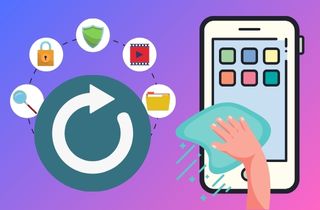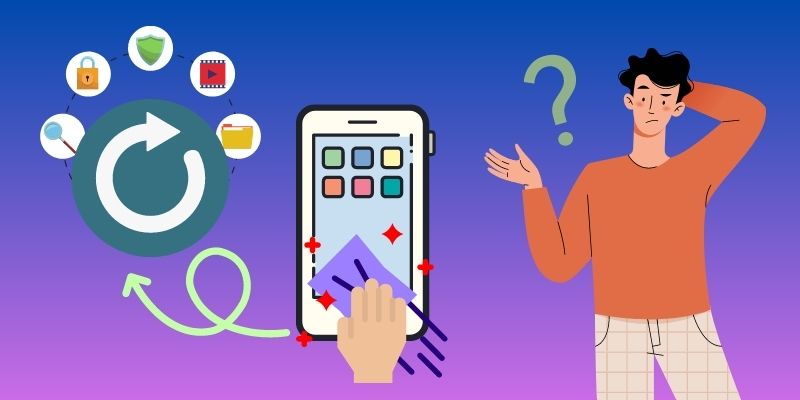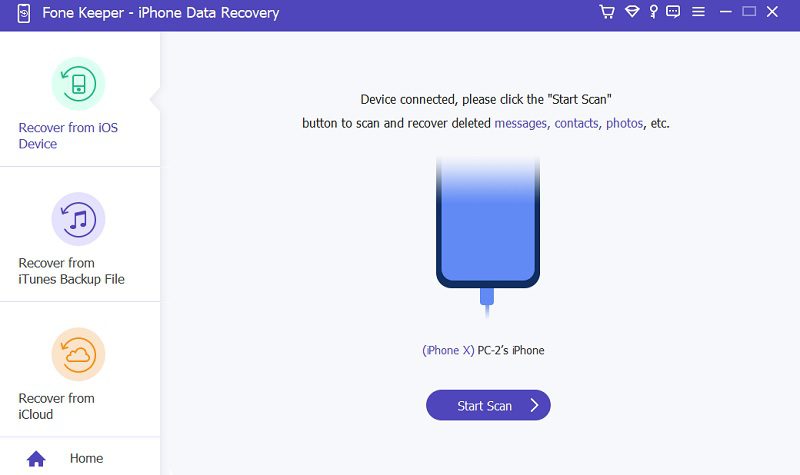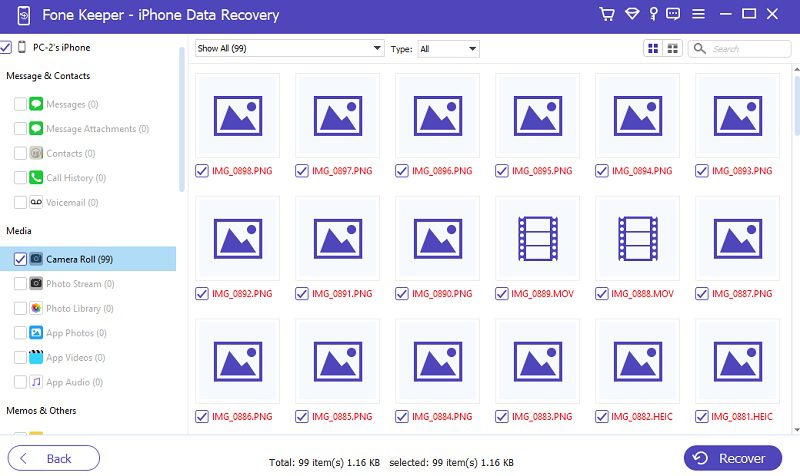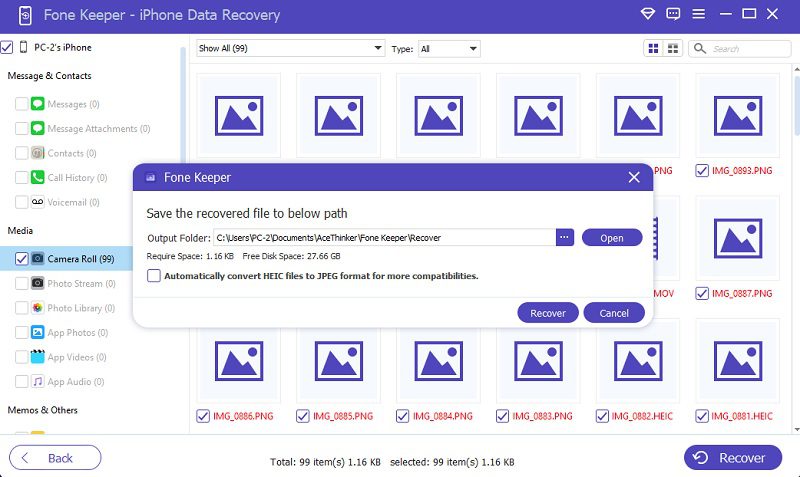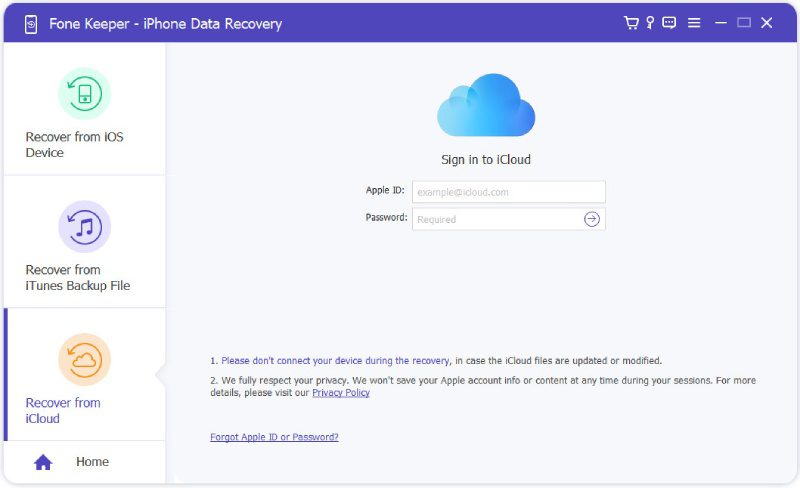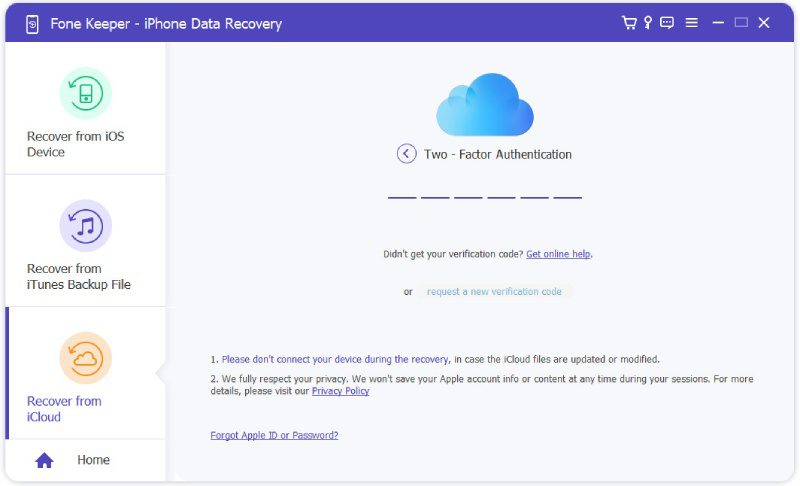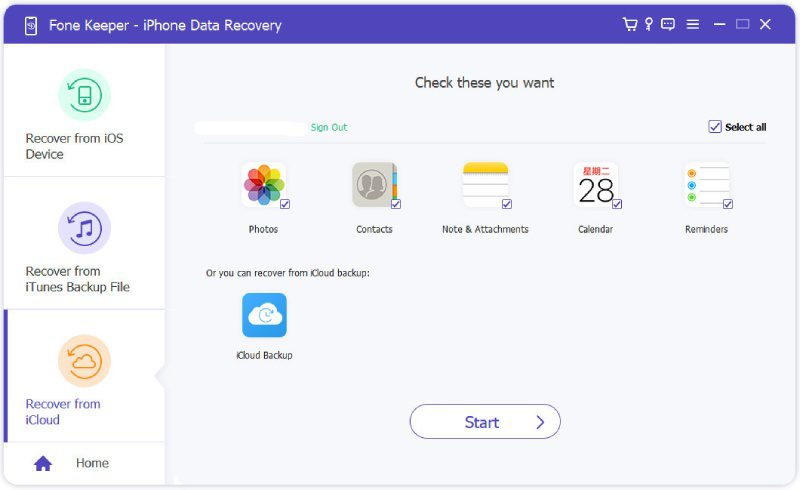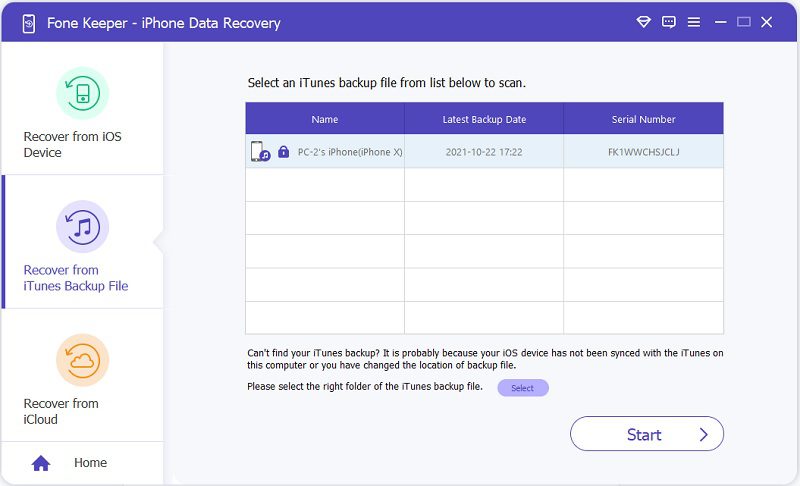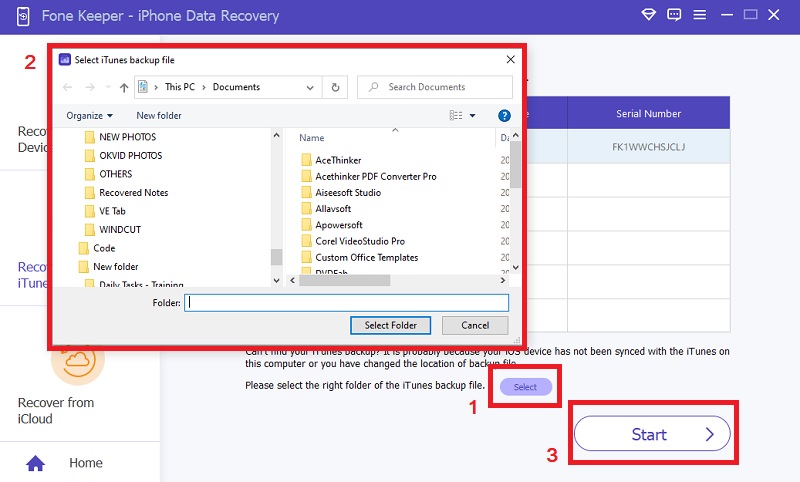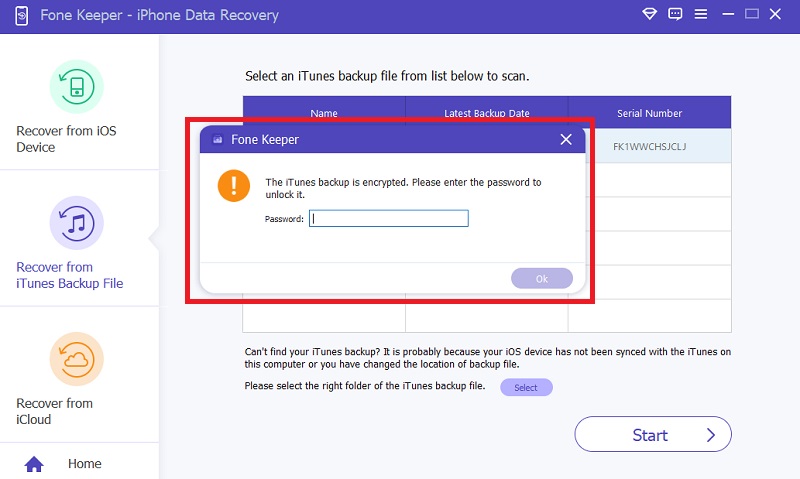À l'ère numérique d'aujourd'hui, nos smartphones sont devenus une extension de nous-mêmes, stockant nos souvenirs les plus précieux, nos contacts importants et nos informations précieuses. Mais que se passe-t-il lorsque ces informations sont accidentellement effacées de nos iPhones ? Perdre des données importantes sur un iPhone est une expérience frustrante et angoissante. Heureusement, au fil du temps, la technologie a progressé au point où la récupération des données d'un iPhone effacé est désormais possible. Il peut vous aider à récupérer des données perdues telles que des photos, des messages, des contacts, etc. Il peut y avoir plusieurs raisons pour lesquelles quelqu'un pourrait avoir besoin d'effacer son iPhone. Peut-être que l'appareil a été volé et que le propriétaire souhaite éviter que des informations sensibles ne tombent entre de mauvaises mains. Ou bien le téléphone peut se comporter de manière erratique et la seule solution consiste à le restaurer à ses paramètres d'usine. Certaines personnes pourraient même intentionnellement effacer leur iPhone pour le vendre ou le donner. Quelle que soit la raison, il est essentiel de savoir que la récupération de données est possible, même si votre iPhone a été effacé. Dans cet article, nous allons vous apprendre comment restaurer un iPhone effacé de 3 manières différentes.
Est-il possible de récupérer les données d'un iPhone effacé ?
Oui, il est possible de récupérer des données à partir d'un iPhone effacé, mais cela dépend du niveau d'effacement des données effectué. Si vous n'avez pas de sauvegarde, utilisez un outil de récupération de données tiers comme AceThinker iPhone Data Recovery. Cet outil est conçu pour récupérer les données des appareils iOS, y compris les iPhones effacés. D'autre part, si vous avez récemment sauvegardé vos données à partir d'iTunes ou d'iCloud, vous pouvez facilement restaurer toutes vos données importantes à partir de la sauvegarde.
Différents niveaux d’effacement des données peuvent se produire sur un iPhone. Le premier est la réinitialisation des paramètres, qui réinitialise uniquement les préférences et les paramètres de l'iPhone, mais n'efface aucun fichier. Vient ensuite Effacer tout le contenu et les paramètres, qui supprime toutes les données et tous les paramètres de l'iPhone et le restaure à son état d'usine. Le niveau d'effacement déterminera les chances de réussite de la récupération des données, des méthodes de récupération plus avancées étant requises pour des effacements plus étendus. Supposons que vous ayez absolument besoin de récupérer toutes vos données. Vous pouvez voir les instructions ci-dessous sur la façon de récupérer vos données d'un iPhone effacé de 3 manières différentes à l'aide d'AceThinker iPhone Data Recovery.
Récupérer les données d'un iPhone effacé sans sauvegarde
Une fois qu'un iPhone est effacé, peut-il être restauré même sans sauvegarde ? Oui c'est possible. Avec l'aide de Récupération de données iPhone AceThinker, vous pouvez facilement les récupérer sans sauvegarde. Il a trois options différentes; vous pouvez essayer de récupérer vos données à partir d'un iPhone effacé. Le premier est le Récupérer directement depuis un appareil iOS méthode, où vous pouvez analyser directement votre appareil à l’aide de ce logiciel. Il dispose d'un algorithme d'analyse puissant qui vous permet de récupérer sans sauvegarde les photos supprimées définitivement de l'iPhone, ainsi que les contacts, l'historique du navigateur, les journaux d'appels, etc. Cette méthode est également pratique pour les utilisateurs d'iPhone qui ont accidentellement supprimé leurs données ; leur appareil a subi des dégâts d'eau, le système est tombé en panne ou a même oublié le code d'accès de leur appareil. Il y a un guide complet ci-dessous que vous pouvez suivre.
Essayez-le gratuitement
Téléchargement gratuit
Windows 8 / 10 / 11
Téléchargement sécurisé
Téléchargement gratuit
Mac OS X 10.15 et supérieur
Téléchargement sécurisé
Étape 1 Installer le logiciel de récupération
Pour commencer, téléchargez le Récupération de données iPhone AceThinker en cliquant sur le bouton de téléchargement ci-dessus. Ensuite, exécutez le fichier téléchargé et suivez l'invite à l'écran pour installer l'outil avec succès. Ensuite, lancez-le et connectez votre appareil à votre ordinateur à l'aide d'un fil de foudre.Étape 2 Sélectionner toutes les données
Une fois l'appareil connecté, cliquez sur le bouton « Démarrer l'analyse » pour lancer le processus d'analyse. Une fois cela fait, vous pouvez accéder à toutes vos données, telles que des photos, des contacts, des mémos, etc., depuis votre iPhone. Pour récupérer des photos d'un iPhone effacé, vous pouvez cocher la case à côté de la pellicule et le programme sélectionne automatiquement toutes les images disponibles. Effectuez également cette étape sur toutes les données que vous souhaitez récupérer.Étape 3 Données récupérées avec succès
Une fois que vous avez sélectionné toutes les données que vous souhaitez récupérer, cliquez sur le bouton « Récupérer » dans la partie inférieure de l'interface. Ensuite, une invite contextuelle apparaît, vous permettant de choisir un dossier désigné dans lequel vous souhaitez les enregistrer. Ensuite, cliquez sur le bouton « Récupérer » à partir de l'invite pour démarrer le processus de récupération. Une fois le processus terminé, accédez à votre gestionnaire de fichiers, localisez le dossier de sortie et vérifiez-y toutes les données récupérées.Récupération de données à partir de la sauvegarde iCloud
La méthode suivante d'AceThinker iPhone Data Recovery est la "Récupérer à partir de la sauvegarde iCloud." Si vous avez récemment sauvegardé votre appareil mobile à l'aide d'iCloud, vous pouvez accéder facilement à votre sauvegarde iCloud avec cette méthode. Cependant, il est important de noter que la restauration à partir de la sauvegarde effacera toutes les données ajoutées à l'appareil depuis la dernière sauvegarde. De plus, certains types de données, telles que les données stockées dans des applications tierces, peuvent ne pas être incluses dans la sauvegarde. Heureusement, notre outil vous permet de récupérer des données sélectionnées à partir de votre sauvegarde iCloud. Vous pouvez voir les instructions étape par étape ci-dessous pour restaurer l'iPhone après avoir effacé toutes les données dans son état précédemment sauvegardé à l'aide d'AceThinker iPhone Data Recovery.
Étape 1 Connectez-vous à votre compte iCloud
Puisque vous avez installé le programme sur votre ordinateur, il vous suffit de l'ouvrir. Ensuite, choisissez "Récupérer à partir de la sauvegarde iCloud". Maintenant, vous pouvez voir un signe "Connexion à iCloud" sur son interface. Vous devez mettre vos informations d'identification, telles que votre adresse e-mail et votre mot de passe.Étape 2 Mettez le code d'authentification
Une fois que vous vous êtes connecté avec succès, un code d'authentification est envoyé à votre adresse e-mail. Copiez le code à 6 chiffres et collez-le dans le logiciel. Ensuite, le programme se rechargera automatiquement, et vous retrouverez tous vos fichiers de sauvegarde sur le compte iCloud.Étape 3 Processus final
Vous pouvez maintenant voir toutes vos sauvegardes de données depuis iCloud ; vous les sélectionnez tous si vous souhaitez les récupérer. Alternativement, vous pouvez cliquer sur l'option "Sauvegarde iCloud" pour récupérer facilement toutes vos données à partir de la sauvegarde. Ensuite, appuyez sur le bouton "Démarrer" pour démarrer le processus de récupération. Enfin, localisez le dossier de sortie et vérifiez tous les fichiers récupérés.Récupération de données à partir d'une sauvegarde iTunes
La dernière méthode AceThinker iPhone Data Recovery que vous pouvez utiliser pour récupérer les données d'un iPhone effacé est la "Récupérer à partir de sauvegarde iTunes." Vous pouvez utiliser cette méthode même si vous n'avez pas de connexion Internet. Cependant, assurez-vous d'avoir synchronisé votre iPhone sur votre ordinateur à l'aide d'iTunes car le programme ne le détectera pas. Et si vous modifiez l'emplacement de sauvegarde d'iTunes, il peut notez pas non plus vos informations. Vous pouvez prolongez votre lecture ici plus tard pour revenir à votre emplacement de sauvegarde récent. Mais pour l'instant, consultez le guide ci-dessous sur la récupération des données d'un iPhone effacé via la sauvegarde iTunes.
Étape 1 Lancer la récupération de données iPhone
Vous avez maintenant le logiciel sur votre ordinateur ; tout ce que vous avez à faire est de l'ouvrir. Ensuite, choisissez "Récupérer à partir de la sauvegarde iTunes". Vous pouvez voir les informations de votre appareil sur l'écran, même si vous n'avez pas connecté votre iPhone à votre ordinateur. Mais assurez-vous que vous avez précédemment synchronisé votre appareil sur votre ordinateur à l'aide d'iTunes.Étape 2 Choisissez un dossier désigné
Sur l'interface de l'outil, vous pouvez voir un bouton "Sélectionner" pour sélectionner le bon dossier sur votre fichier de sauvegarde iTunes. Assurez-vous que votre dossier sélectionné est celui que vous avez utilisé auparavant. Ensuite, cliquez sur le bouton "Démarrer".Étape 3 Processus final
Une fenêtre contextuelle apparaît sur votre écran après avoir appuyé sur le bouton de démarrage. La fenêtre contextuelle a besoin de votre mot de passe sur votre iTunes pour démarrer le processus de récupération. Enfin, après le processus, vous pouvez localiser le dossier de sortie et vérifier tous les récupérés.Conseils pour prévenir la perte de données à l'avenir
La perte de données/fichiers importants peut être une expérience frustrante et stressante, mais heureusement, nous pouvons prendre quelques mesures simples pour protéger nos informations.
- L'un des meilleurs moyens d'éviter la perte de données consiste à sauvegarder régulièrement nos iPhones. Cela garantit que nous pouvons toujours récupérer nos précieuses données même si notre appareil est perdu ou endommagé. Il existe plusieurs façons de sauvegarder votre iPhone, comme l'utilisation d'iCloud ou la connexion de votre appareil à un ordinateur.
- En parlant d'iCloud, il est important de comprendre ses différentes fonctionnalités de protection des données. iCloud peut automatiquement sauvegarder votre appareil et fournir un stockage sécurisé pour vos photos, vidéos et autres fichiers importants. De plus, iCloud peut vous aider à localiser un appareil perdu, à effacer les données à distance, etc.
- Enfin, la sécurisation de votre appareil est cruciale pour éviter la perte de données. Cela inclut la définition d'un mot de passe, l'activation de l'authentification à deux facteurs et l'évitement des réseaux Wi-Fi non sécurisés. En prenant ces mesures, nous pouvons minimiser le risque de perte de données et assurer la sécurité de nos informations.
Nous espérons que ces conseils vous ont été utiles pour prévenir de futures pertes de données. N'oubliez pas que prendre des mesures proactives pour protéger nos données est toujours la meilleure approche.
Résumé
Agir rapidement est crucial si vous avez besoin de récupérer les données d’un iPhone effacé. Attendre trop longtemps peut réduire considérablement vos chances de récupérer tout ce dont vous avez besoin. Vous pouvez facilement récupérer vos données à l'aide de iPhone Data Recovery. Avec lui, vous pouvez facilement récupérer vos données directement à partir des sauvegardes de votre appareil, iTunes et iCloud. Il est également important de penser à sauvegarder régulièrement vos données : que vous utilisiez iCloud ou une autre solution, cette étape peut vous éviter bien du stress et des tracas à l'avenir.